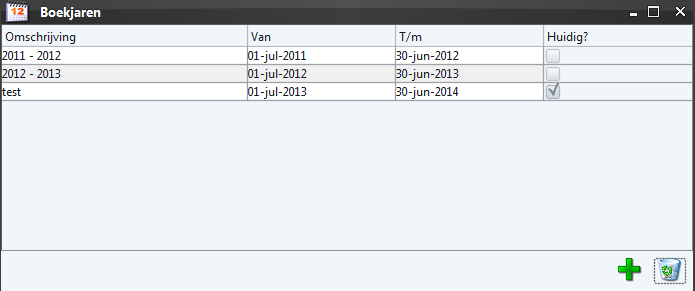Om de contributie te innen moet er een contributieseizoen zijn aangemaakt. Een contributieseizoen hoeft niet altijd synchroon te lopen met de boekjaren van de financiële administratie. Naast het contributieseizoen moeten er daarom ook boekjaren worden aangemaakt. Neem de volgende stappen om een boekjaar in te stellen.
1. Ga naar Contributie
2. Kies Instellingen
3. Kies vervolgens Boekjaren

Na de menu keuze verschijnt het volgende scherm:
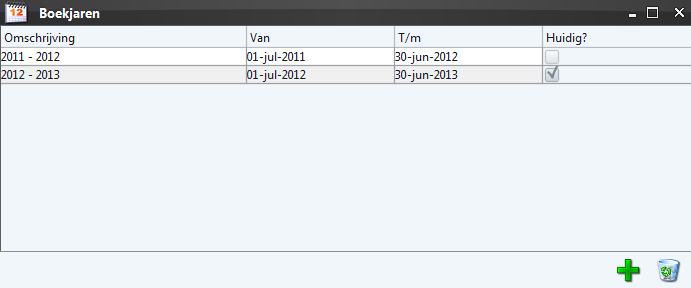
Indien er al boekjaren aangemaakt zijn kan de keuze worden gemaakt voor het huidige boekjaar. Dit gaat als volgt:
4. Dubbelklik op de regel van het boekjaar dat als huidig boekjaar moet worden ingesteld
Het volgende scherm verschijnt:
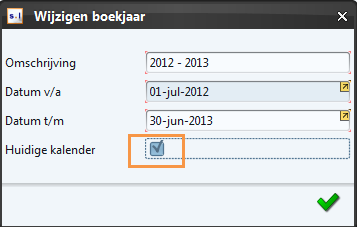
5. Zet in Huidige kalender een vinkje
6. Klik op 
Er verschijnt nu een vinkje in het vakje in de laatste kolom Huidig?
Dit boekjaar komt dan altijd als eerste naar voren op plaatsen waar een keuze gemaakt moet worden voor het boekjaar. Er kan echter altijd nog geboekt worden in andere gedefinieerde boekjaren.
Aanmaken nieuw boekjaar
Als er nog geen boekjaren aangemaakt zijn kan een nieuw boekjaar worden aangemaakt met de volgende stappen:
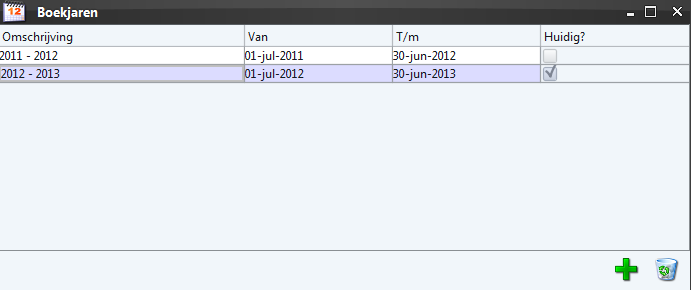
1. Klik op 
Het volgende scherm verschijnt:
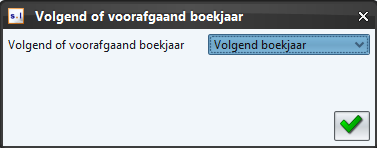
2. Kies Volgend boekjaar of Voorafgaand boekjaar
Een voorgaand boekjaar is feitelijk alleen van toepassing als er met terugwerkende kracht voorafgaande boekjaren moeten worden aangemaakt.
In de meeste situaties zal dus de keuze Volgend jaar van toepassing zijn. Een nieuw boekjaar kan alleen worden aangemaakt als alle contributieruns op verzonden gezet zijn en alle boekingen definitief verwerkt zijn. Dit heeft te maken met het feit dat er automatisch een beginbalans wordt aangemaakt. Het resultaat van het lopende jaar wordt in de balans van het nieuwe boekjaar opgenomen. Na opdracht geven tot het aanmaken van een boekjaar kijkt het systeem of alle contributieruns op verzonden gezet zijn en of er nog boekingen niet verwerkt zijn.
Let op:
Na het op verzonden zetten van de contributieruns en het verwerken van de boekingen kunnen deze facturen en boekingen niet meer verwijderd of gewijzigd worden.
Indien nog niet alle contributieruns op verzonden zijn gezet, verschijnt de volgende melding:

3. Klik op OK
4. Zet de betreffende contributieruns op Verzonden of verwijder ze
Het verwijderen van de contributierun staat beschreven in Factuurrun bewerken. Zie voor uitleg over het op Verzonden zetten van de contributierun de pagina Factuurrun afhandelen.
Indien nog niet alle boekingen zijn verwerkt, verschijnt de onderstaande melding:
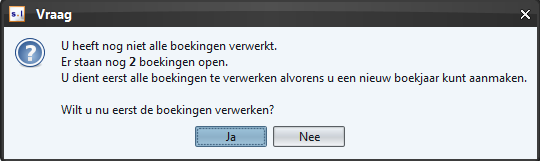
In het hierboven weergegeven voorbeeld staan nog 2 boekingen open die verwerkt moeten worden.
5. Klik op Ja
Onderstaand scherm verschijnt:
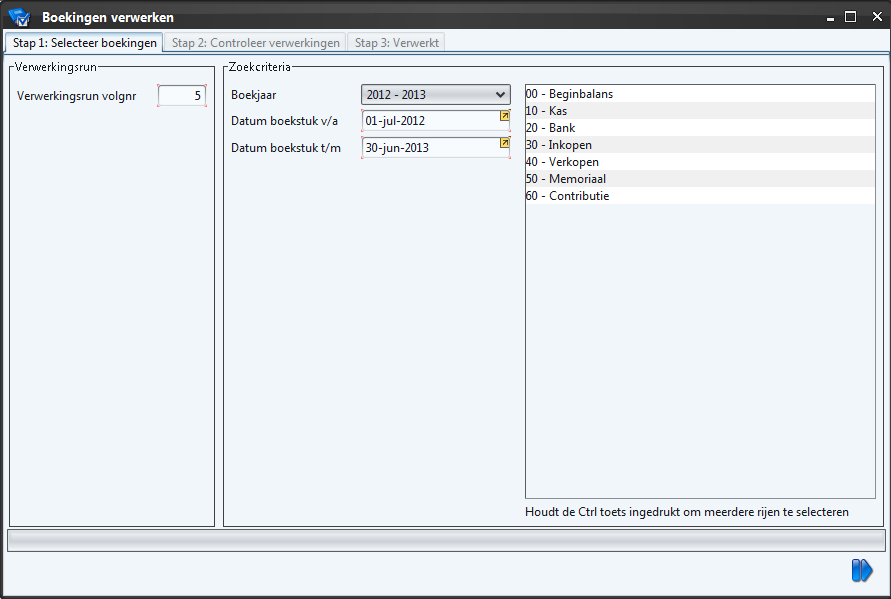
6. Kies eerst het boekjaar waarvoor de journaalposten definitief gemaakt moeten worden (over het algemeen dus het lopende boekjaar)
7. Kies daarna de data waartussen de te verwerken boekingen vallen
Let op:
Indien er meer dan 5000 boekingen klaar staan om te verwerken moeten we deze in meerdere stappen (batches) verwerken. Het aantal van 5000 is een veilige aanname, het maximum is namelijk afhankelijk van het beschikbare geheugen in de PC. Het verwerken in meerdere stappen kan door het ingeven van een kleinere datumrange. Met andere woorden een t/m datum die verder in het verleden ligt.
Ingeval er alleen met de Contributiemodule wordt gewerkt zullen er alleen in de dagboeken 20-bank en 60-Contributie, journaalposten aanwezig zijn. Zorg er in ieder geval voor dat te allen tijde alle boekingen worden verwerkt.
8. Klik na het aanvinken van de te verwerken dagboeken op 
Er verschijnt nu een scherm met onderin de 'voortgangsbalk'. Afhankelijk van het aantal boekingen zal het tussen de 5 en 60 seconden duren voordat een scherm verschijnt waarin de te verwerken boekingen worden weergegeven.
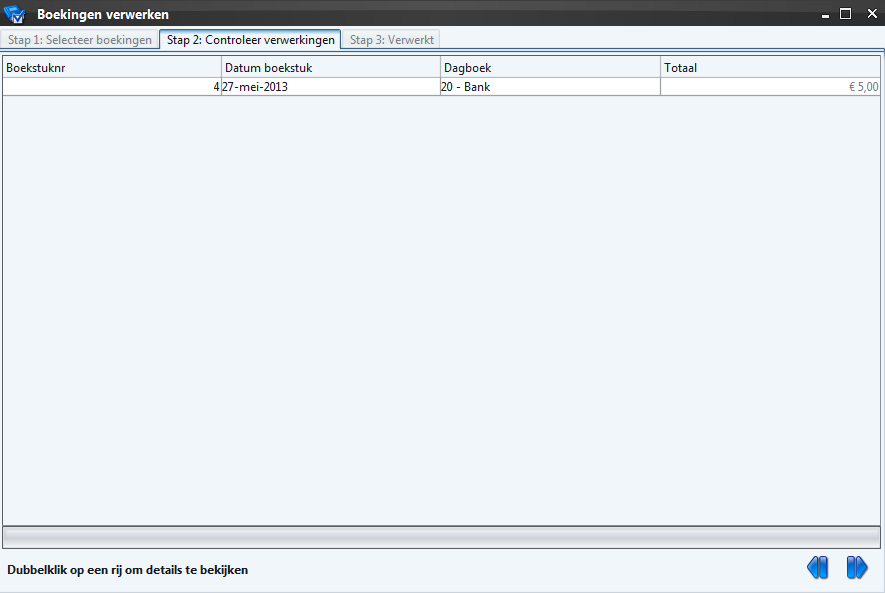
9. Dubbelklik op een regel om de detailgegevens weer te geven
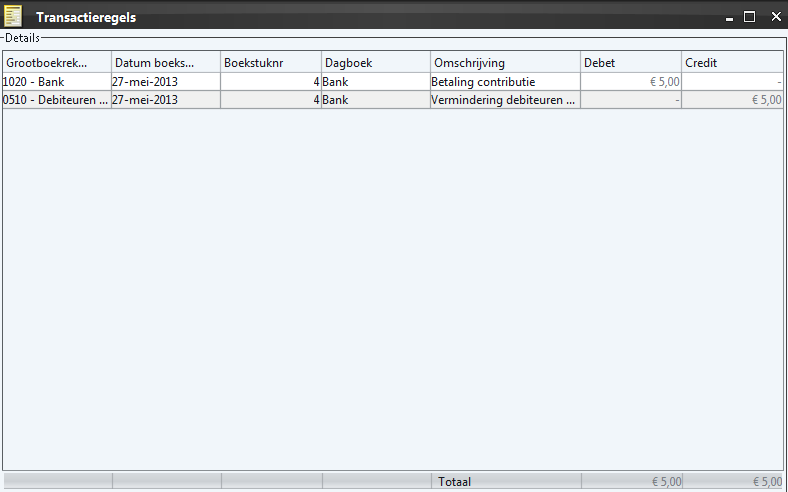
Let op:
Indien het aantal boekingen meer dan 5000 is dien je kleinere batchen aan te maken. Sluit in dat geval het scherm af en maak zoals hierboven aangegeven meerdere batches aan. Dit heeft geen consequenties voor de voortgang van de verwerking.
10. Klik na visuele controle van de boekingen weer op 
Voor de zekerheid verschijnt onderstaande vraag:

Na het kiezen van Ja verschijnt het volgende scherm:
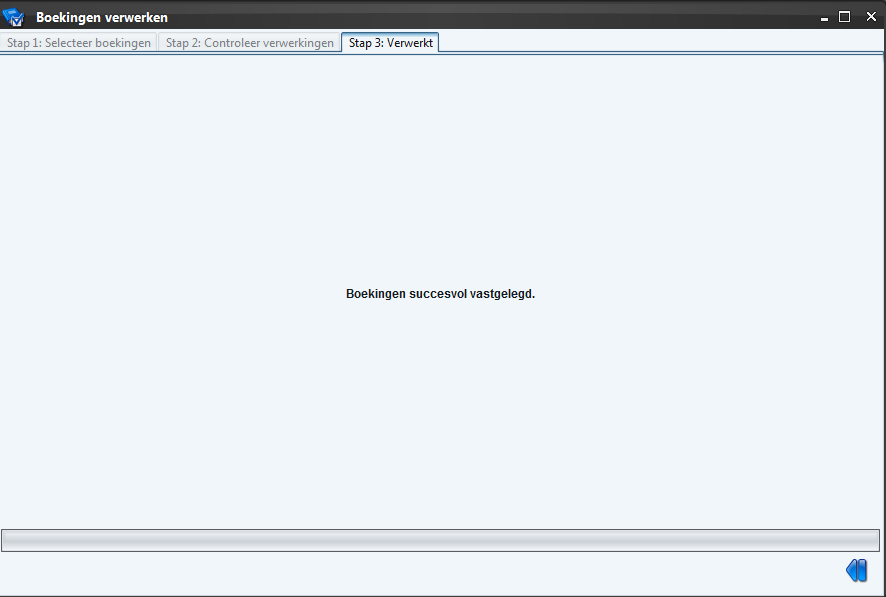
Er komt weer een scherm met een voortgangbalk. Zijn de boekingen verwerkt dan verschijnt rechts onderin het scherm 
11. Klik op 
Een PDF met alle verwerkte journaalposten wordt aangemaakt.
12. Klik op 
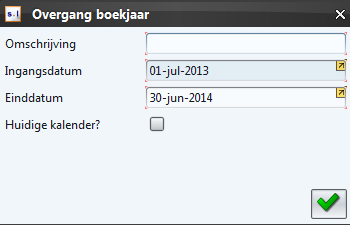
In het eerste veld kan de omschrijving van het boekjaar worden ingegeven. De ingangsdatum kan niet worden aangepast, omdat het boekjaar altijd moet aansluiten op het vorige boekjaar.
De einddatum van het boekjaar kan wel worden ingegeven. Hierdoor is het mogelijk om over te gaan van een kalender op een seizoen door bijvoorbeeld 30 juni in te geven in plaats van 31 december.
Er is dan sprake van een 'verkort' financieel jaar, er kan ook gekozen worden voor een 'verlengd' financieel jaar (anderhalf jaar).
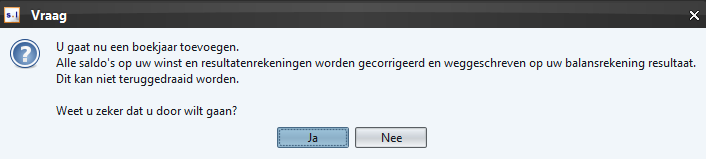
Kies Ja om door te gaan.
Het volgende scherm verschijnt waarin het nieuwe boekjaar is opgenomen. In dit voorbeeld: Omschrijving 'test'.